Quand j'ai essayé de réaliser un avis sur les vidéos prises par la caméra de voiture, j'ai réalisé que plusieurs fichiers sur la carte SD étaient illisibles. Est-ce que quelqu'un sait comment regarder la vidéo dans la caméra de voiture ou tout autre moyen de récupérer les fichiers corrompus de la caméra de voiture afin qu'elles soient lisibles de nouveau?
Si les vidéos de la caméra de voiture sont illisibles ou manquantes, vous êtes au bon endroit. Voici le guide étape par étape pour la réparation de vidéo de la caméra de voiture.
Pour diverses raisons, les vidéos de la caméra de voiture peuvent refuser de se lire ou disparaître. Dans les situations critiques, comme les accidents où les fichiers vidéo sont essentiels dans les réclamations d'assurance, on ne peut pas se permettre de perdre ces quelques secondes de vidéo qui peuvent prouver un cas. Heureusement, il existe une variété de façons de récupérer et de réparer les fichiers vidéos corrompues de la caméra de voiture.
Ce guide explique en détail les solutions étape par étape sur la façon dont vous pouvez réparer les fichiers corrompus de la caméra de voiture et les amener à se lire parfaitement. Il continue à fournir des conseils sur la façon dont vous pouvez vous assurer que les vidéos de la caméra de voiture ne sont pas corrompues.
Partie 1: Vue d'ensemble des fichiers endommagés dans la caméra de voiture
Une caméra de voiture est une caméra vidéo qui est montée sur le tableau de bord ou le pare-brise de la voiture et enregistre en permanence à travers le pare-brise pendant que vous conduisez. La caméra enregistre les fichiers vidéo généralement en MP4, MOV, AVI, M4V et met les formats des fichiers dans une carte SD. Vous pouvez transférer les séquences vidéo de la carte SD vers votre ordinateur et les lire à l'aide d'un lecteur vidéo standard.
Votre caméra de voiture peut fonctionner très bien pendant des années et quand un accident se produit, vous devez examiner les images. Il semble que la vidéo est manquante ou endommagée et les vidéos de la caméra de voiture ne seront pas lues. Outre le problème que la vidéo de la caméra de voiture ne se lit pas, les vidéos peuvent devenir floues, devenir saccadés, scintillantes, coincées, granuleux, qui ont un son manquant, ou ont des problèmes de synchronisation audio-vidéo
Pourquoi? L'erreur peut être soit votre caméra de voiture, carte mémoire SD ou en raison de la mauvaise manipulation souvent involontaire des vidéos de la caméra de voiture.
Les raisons pour lesquelles les vidéos de la caméra de voiture ne seront pas lues incluent:
- En raison de dysfonctionnements de charge ou des piles utilisées, votre caméra de voiture peut s'arrêter immédiatement lorsque l'alimentation de la batterie de la voiture est soudainement coupée.
- Si la caméra s'arrête instantanément, elle ne peut pas enregistrer les métadonnées et les indices dans le fichier vidéo final qui sont nécessaires pour les lecteurs multimédias pour lire la vidéo.
- L'utilisation d'une carte SD de classe lente et inférieure ou la suppression de votre carte SD pendant l'enregistrement de l'appareil peuvent également entraîner des vidéos corrompues.
- Continuer à enregistrer des vidéos sur une carte mémoire presque pleine
- Enregistrement des vidéos sur une carte SD physiquement endommagée
- Secteurs défectueux sur la carte SD en raison d'un nombre excessif de cycles de lecture/écriture
- Des perturbations lorsque vous transférez des vidéos sur votre ordinateur
Partie 2: Cinq solutions pour les vidéos de la caméra de voiture qui ne se lisent pas
Avec toutes ces raisons qui pouvent corrompre les fichiers vidéo de votre caméra de voiture, chaque propriétaire de caméra de voiture voudrait probablement connaître autant de solutions de dépannage des vidéos de la caméra de voiture que possible. Les méthodes manuelles de dépannage de la caméra de voiture ne sont cependant pas infaillibles. Une façon de vous assurer que les données vidéo de la caméra de voiture perdues sont complètement récupérées en utilisant le logiciel de réparation de vidéo Recoverit.
Correction manuelle 1: Réparation en utilisant le logiciel Recoverit pour la réparation de vidéo (plus facile)
Vous pouvez utiliser un logiciel de réparation vidéo professionnel tel que Recoverit pour la réparation de vidéo lorsque les vidéos de votre caméra de voiture ne sont pas lues ou deviennent floues, sont agitées ou saccadées, clignotent, coincées, granuleuses, elles ont un son manquant ou elles ont des problèmes de synchronisation audio-vidéo.
Logiciel de réparation vidéo professionnel, Recoverit pour ma réparation de vidéo peut réparer une telle vidéo endommagée de la caméra de voiture et la retourner à sa forme originale. Le logiciel corrige les vidéos corrompues qui n'ont que le son, les images de la vidéo corrompues, le mouvement du curseur vidéo et les données des fichiers vidéo. Il peut également traiter plusieurs vidéos de la caméra de voiture simultanément.
Le logiciel Recoverit de réparation de vidéo supporte les formats des fichiers vidéo de la caméra de voiture y compris les vidéos h264/4k/1080p et les formats AVI, MOV, MP4, ASF, WMV, MKV, MPEG et d'autres types de fichiers. Vous pouvez réparer des séquences vidéo corrompues prises avec n'importe quelle marque de caméra vidéo comme Garmin, Aiptek, Cobra, Z-Edge, Nextbase, BlackVue et autres.
Il peut réparer les vidéos qui ont été endommagées pour des raisons telles que l'erreur de carte mémoire, les erreurs de transfert des fichiers, l'arrêt incorrect du système et les attaques de virus. Le logiciel supporte Windows 10/8.1/8/7/Vista/XP et macOS 10.9-10.15 et peut réparer plusieurs formats de vidéos simultanément.
Pour réparer les fichiers vidéo corrompus à l'aide de l'outil Recoverit de réparation vidéo, vous devez suivre les étapes simples suivantes:
Étape 1: Ajouter la vidéo corrompue
Vous pouvez ajouter la vidéo corrompue de deux façons, cliquez sur le bouton "Ajouter" ou appuyez sur la zone de "Ajouter une vidéo et commencer à réparer".

Étape 2: Réparation de vidéo endommagée
Appuyez sur le bouton "Réparer la vidéo" pour démarrer le processus de réparation.

Étape 3: Prévisualiser la vidéo corrompue
Une fois que le logiciel a analysé et réparé la vidéo, vous devez la prévisualiser pour vous assurer qu'elle a été restaurée avec succès. Si vous êtes satisfait, enregistrez la vidéo dans un endroit sécurisé.

Étape 4: Ajouter une vidéo exemple
Si la vidéo ne se lit toujours pas ou n'est pas complètement restaurée, vous pouvez utiliser le mode de réparation avancée. Dans ce mode de réparation avancé, vous pouvez ajouter un exemple de vidéo qui a été prise par le même appareil. Cela rend la tâche plus facile pour le logiciel de comprendre comment fusionner et réparer votre vidéo corrompue.
Le mode de réparation avancée dispose d'une fonctionnalité qui permet de réparer les fichiers vidéo en ajoutant une vidéo test prise par le même appareil. Le logiciel corrigera vos vidéos corrompues en analysant les données et la technologie de la vidéo test. Il peut également réparer les en-têtes des données des fichiers vidéo qui sont corrompus ainsi que la corruption du système des fichiers vidéo.

Correction manuelle 2: Réinstaller le pilote
Pour commencer, connectez la carte SD de la caméra de voiture à votre ordinateur. Pour réinstaller le pilote de la carte SD, suivez quelques étapes simples:
Étape 1: Faites un clic droit sur ce PC. Naviguez dans Gérer et accédez au gestionnaire de périphériques. Double-cliquez sur lecteurs de disque.
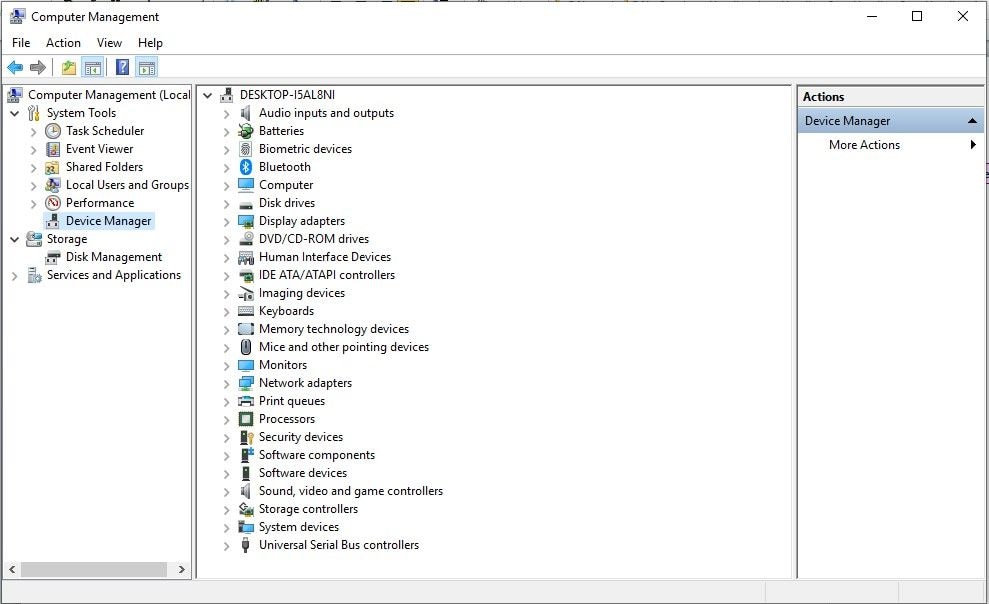
Étape 2: Faites un clic droit sur la carte SD de la caméra de voiture et cliquez sur désinstaller, puis sur OK.
Étape 3: Retirez votre carte SD et redémarrez votre ordinateur.
Étape 4: Lorsque vous reconnectez la carte SD de la caméra de voiture, le PC devrait être en mesure de la détecter.
Correction manuelle 3: Effectuer Chkdsk
Vous pouvez effectuer cette correction manuelle si votre ordinateur vous invite à formater votre carte SD de la caméra de voiture. Pour effectuer Chkdsk:
Étape 1: Connectez la carte SD à votre PC. Appuyez sur le bouton Win et tapez CMD pour rechercher la commande d'invite. Cliquez-droit et sélectionnez "Exécuter en tant qu'Administrateur".
Étape 2: Lorsque la fenêtre de la commande d'invite apparaît, vous devez taper diskpart et appuyer sur Entrée.
Étape 3: Lorsqu'une nouvelle invite apparaît, tapez "list disk" et appuyez sur Entrée.
Étape 4: Sélectionnez votre carte SD brute et tapez: Disk H format fs=NTFS. (Remplacez H par la lettre de lecteur désignée de votre carte SD brute. Au lieu de NTFS, vous pouvez utiliser le format de fichier que vous préférez tel que exFAT, FAT ou FAT32). Cliquez sur Entrée.
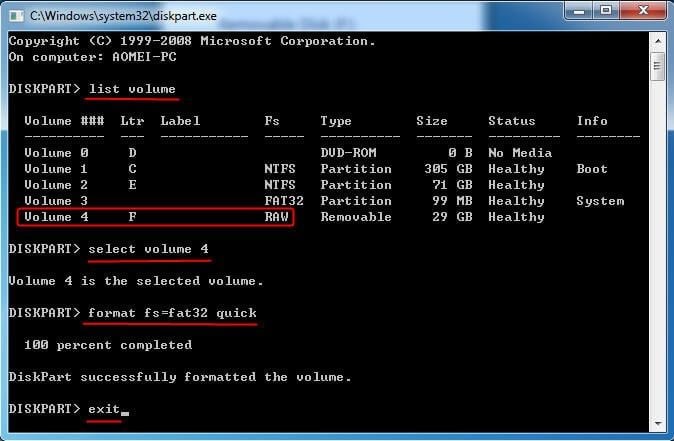
Correction manuelle 4: Attribuez une nouvelle lettre au nom du disque
Après avoir connecté la carte SD de la caméra de votre voiture à votre ordinateur.
Étape 1: Appuyez sur Win+R pour lancer "Exécuter".
Étape 2: Tapez msc dans la boîte de dialogue "Exécuter" et appuyez sur Entrée.
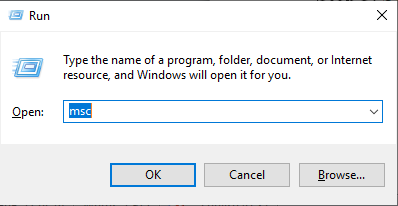
Étape 3: Sélectionnez "gestion des disques" dans la section Stockage.
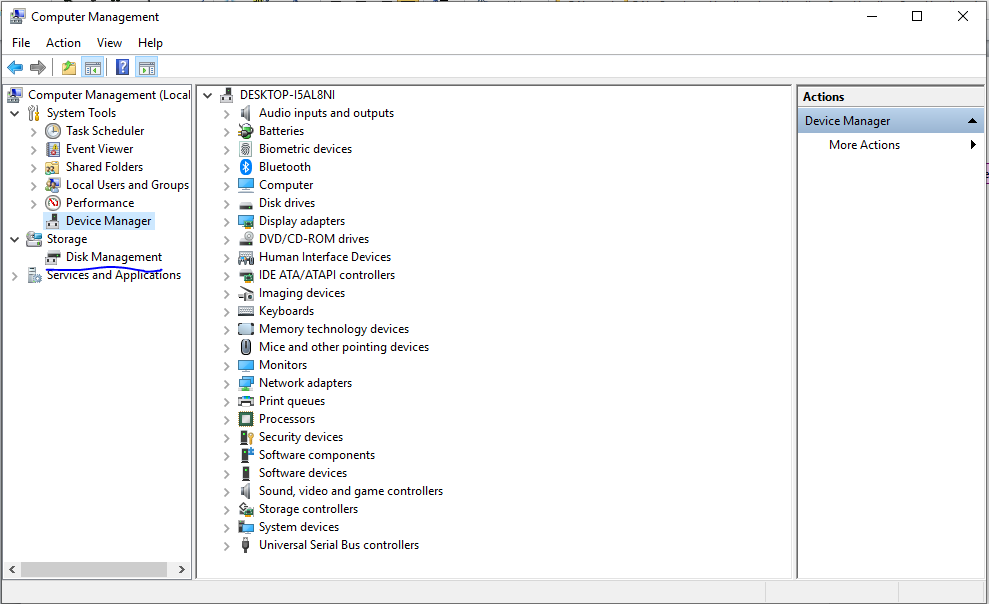
Étape 4: Faites un clic droit sur la carte SD de la caméra de votre voiture et sélectionnez "Modifier la lettre du disque et les chemins."
Étape 5: Cliquez sur Modifier, puis attribuer, sélectionnez une nouvelle lettre pour renommer le disque.
Étape 6: Cliquez sur OK.
Correction manuelle 5: Réparation en utilisant VLC Media Player
VLC Media Player est capable de réparer les problèmes mineurs qui causent la corruption des fichiers de la caméra de voiture. Vous n'avez qu'à suivre ces étapes:
Étape 1: Essayez de lire le fichier vidéo de la caméra de voiture dans VLC.
Étape 2: Cliquez sur Outils, puis Préférences et Entrée et Codecs.
Étape 3: Allez dans les fichiers endommagés et sélectionnez "Toujours réparer".
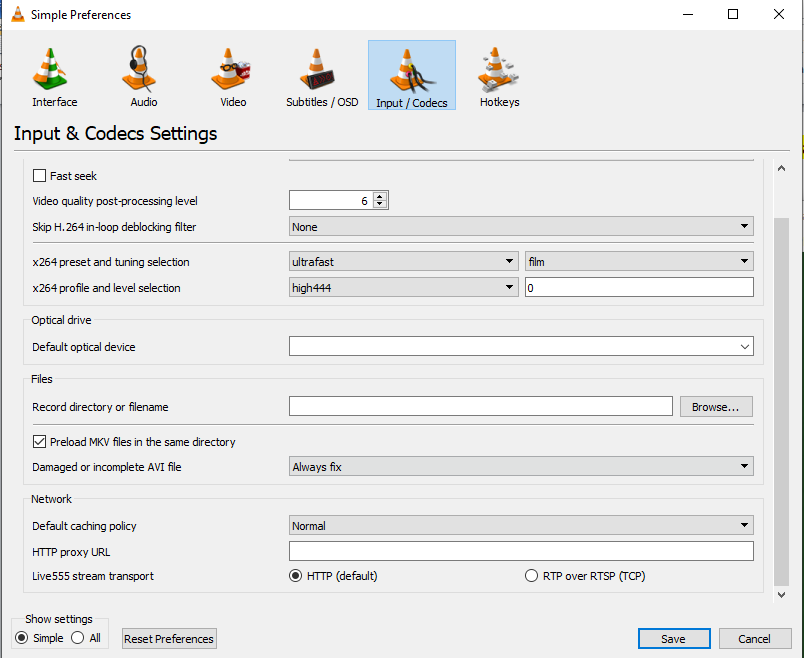
Étape 4: Cliquez sur Enregistrer.
Vous pouvez également utiliser VLC media player pour essayer des solutions de dépannage de la caméra de voiture comme changer le fichier à un autre format.
Partie 3: Comment protéger les vidéos de la caméra de voiture qui ne se lisent pas?
Les correctifs manuels peuvent ne pas réparer les vidéos de la caméra de voiture qui ne seront pas lues en raison d'une corruption plus grave. Parfois, la meilleure façon est de prendre des mesures pour éviter que vos fichiers vidéo soient corrompus.
Pour éviter que vos fichiers vidéo ne soient pas corrompus, vous devez commencer par comprendre comment les fichiers de la caméra de voiture sont stockés. Les caméras de voitures sont conçues pour enregistrer des vidéos en continu et par conséquent, elles stockent des vidéos d'une manière légèrement différente des caméras conventionnelles.
Ils enregistrent dans ce qu'on appelle "l'enregistrement en boucle automatique". Cela signifie qu'une caméra de voiture enregistre dans une boucle indéfinie et écrase continuellement les fichiers les plus anciens avec des fichiers vidéo plus récents. La boucle doit commencer lorsque vous démarrez votre voiture et s'arrête lorsque vous l'éteignez. Toutes les vidéos sont stockées sur une carte SD que vous pouvez insérer et supprimer de la caméra de voiture. Les mesures que vous pouvez prendre pour éviter d'obtenir vos fichiers vidéo corrompus sont les suivantes.
Astuce 1. Utilisez le meilleur type de carte mémoire possible:
Si vous utilisez une carte SD plus lente, votre caméra de voiture peut avoir du mal à écrire des données sur elle ce qui peut entraîner des fichiers corrompus de la caméra de voiture. Une carte de 8GB a seulement une boucle d'enregistrement de moins de deux heures à une résolution 1080p. Cela peut entraîner des cycles de lecture/écriture excessifs et une corruption de la vidéo. Vous devez donc utiliser au moins une carte SD de 64GB de classe 10.
Astuce 2. Verrouillez immédiatement votre caméra de voiture lorsqu'un événement se produit
La première chose à faire si vous êtes impliqué dans un accident est d'utiliser la fonction de verrouillage d'urgence sur votre caméra de voiture et de retirer rapidement la carte SD. Cela empêchera la caméra de voiture de se rallumer et d'écraser éventuellement les parties critiques de la vidéo avec de nouvelles données vidéo. Après avoir retiré la carte SD, vous devez la mettre dans un adaptateur de carte SD et faites glisser l'interrupteur sur le côté gauche de l'adaptateur en mode Lecture seule. Cela garantira qu'aucune des données de la carte mémoire n'est modifiée.
Astuce 3. Arrêt de la caméra de voiture et de l'enregistrement des fichiers
Dans des circonstances normales, si une caméra de voiture perd de l'énergie de la batterie de la voiture, elle devrait continuer à fonctionner assez longtemps pour filmer et enregistrer des fichiers vidéo en utilisant sa batterie interne. Vous devriez donc vérifier régulièrement la batterie de votre caméra de voiture pour vous assurer qu'elle est en charge et fonctionne à pleine capacité. Si la batterie de la caméra de voiture est épuisée ou ne se charge pas, une perte soudaine de puissance peut entraîner des fichiers corrompus.
Astuce 4. Désactiver la détection des événements
La plupart des caméras de voiture ont une fonction de détection d'événement qui détecte les chocs et protège immédiatement les dernières secondes avant l'événement. Cette fonctionnalité est destinée pour garantir que la caméra de voiture ne peut pas écraser les vidéos d'accidents ou d'autres incidents dommageables. Des problèmes surviennent généralement lorsque cette fonctionnalité détecte des incidents mineurs comme une fermeture de porte et protège le fichier durant son enregistrement. Cela réduit inutilement l'espace disponible pour la boucle d'enregistrement et par conséquent augmente le nombre de cycles de lecture/écriture.
Astuce 5. Ayez toujours des cartes SD supplémentaires
Transporter quelques cartes SD de rechange est généralement une bonne idée. Si un accident ou un événement se produit que vous souhaitez le conserver, arrêtez immédiatement et changez la carte SD par une autre carte DS dans la caméra de voiture pour protéger le fichier vidéo contre l'écrasement
Si vous aviez une dépression nerveuse parce que les vidéos de la caméra de votre voiture sont corrompues, j'espère que maintenant vous avez réalisé qu'il n'y a rien à craindre. Si vous utilisez l'outil de réparation vidéo Recoverit, récupérez vos vidéos en un rien de temps.



